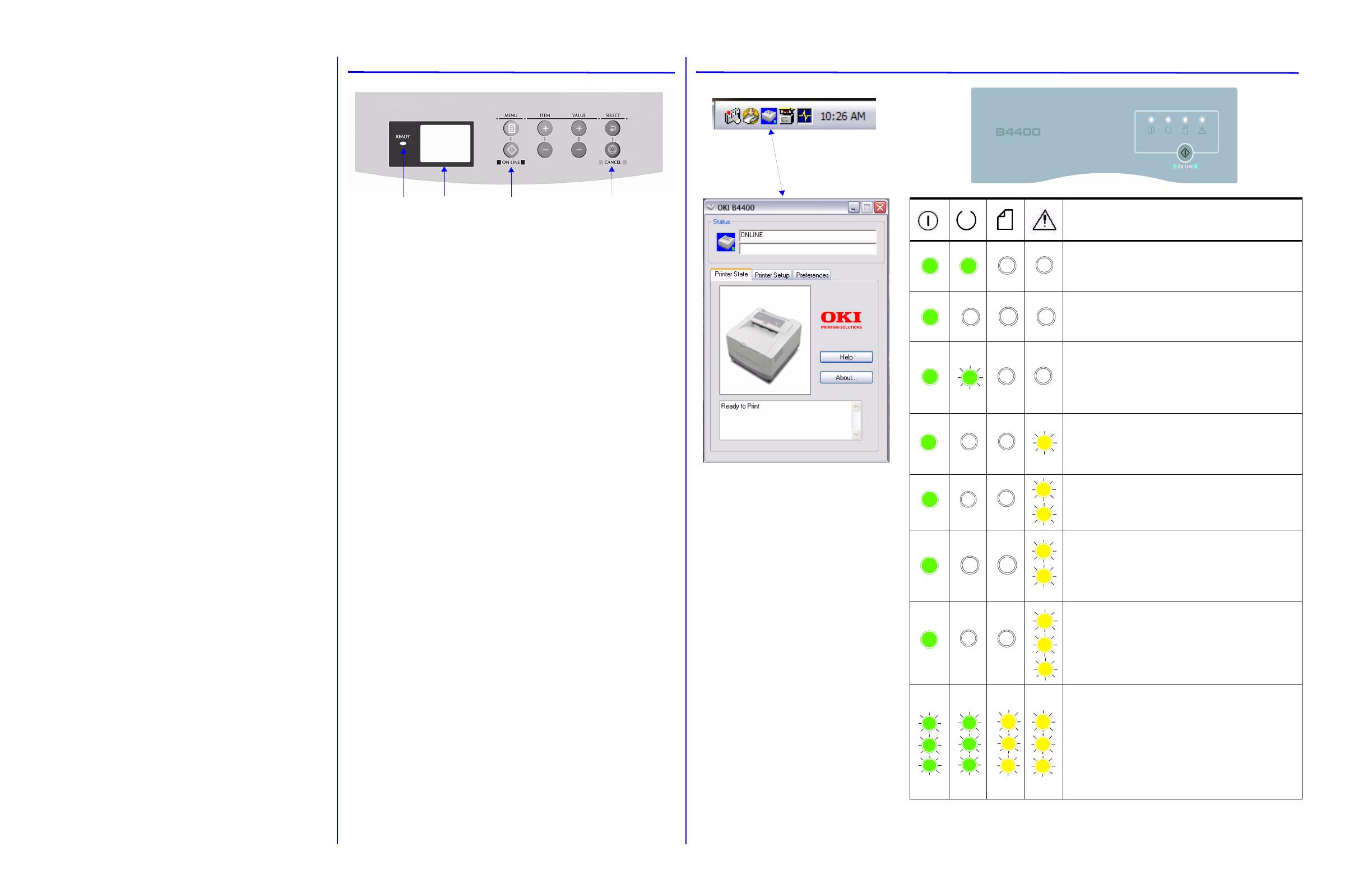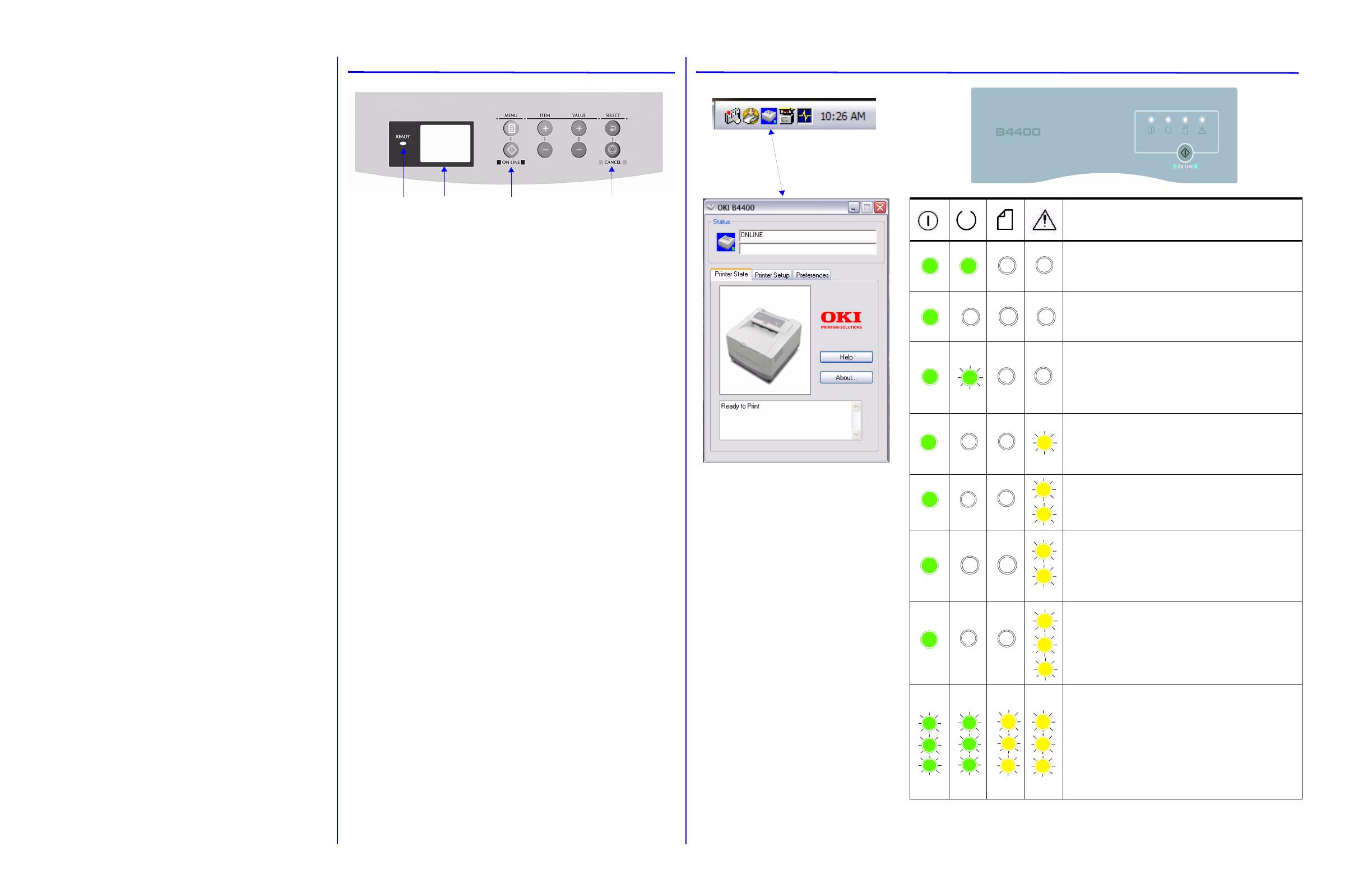
On Line
En Ligne
En linea
Ligada
Off Line
Hors Ligne
Fuera de linea
Desligado
Warming up/processing/printing.
Réception de données, impression, préchauffage.
Recepción o impresión de datos, calentamiento, ajuste
de densidad o temperatura en curso.
A receber dados, imprimir qaquecer, regulação de
densidade, temperatura em progresso.
No paper in tray
.
Une alarme de manque de papier.
Agotamiento de papel.
Indica que não há papel ou um pedido de alimenta
ção
manual.
Paper Jam.
Bourrage papier.
Atasco de papel.
Encravamentos de papel.
Toner low/drum near end of life.
Toner bas/tambour presque fin.
Indica una advertencia o alarma sobre la duración de
losconsumibles.
Inidca que a dura
ção
do consumivel está terminando ou
um erro de instala
ção
do consumivel.
Drum cartridge at end of life.
Une alarme de consommables usagé/ une erreur de
capot ouvert.
Es necesario reemplazar algún consumible/erroral abrir
la cuierta.
Es necesario reemplazar algún consumible/error al abrir
la cubierta.
Turn the printer off and on again. If this does not
clear the error, call for service.
Éteignez rallumez puis l’imprimante. Si cela n’efface pas
le message, comminique avec uncentre de réparation.
Apaue la impresora y luego vuelva a encenderia. Si esto
no Soluciona el problema, ida assistencia técnica.
Dsililgue a impress ona e ligue-a novamente. Se isto
não resolver o problema, ligue para a assistência
técnica.
1. Ready Lamp
On: Online, ready for data
Blinking: processing data
Off: Offline
2. Display
3. On-Line Switch
4. Cancel Switch: cancels processing operations
The remaining switches are used to enter the printer menu mode and
change values.
1. Ready (Prêt) Lampe
Oui: En lígne, prêt a recevoir des données
Clignotant: traitement des données
NON: Inactif
2. S’affiche
3. En ligne le bouton
4. Cancel bouton: L’impression s’annule
Restantes boutons utilisé passez en mode menu et modifiez le
paramètre.
1. Ready Lámpara
Encendido: lista para recivir datos
Centellear: procesando datos
Apagado: Fuera de linea
2. El Panel de visualización
3. Tecl. en linea interruptor do conexíón Online
4. El interruptor Cancelar: cancelar impresión
Las botónes demás se utilizan del menú de la impresora y configure
los valores.
1. LED pronto
Ligado: Em-Linha, pronta para imprimir
Poscado: processando dados
Desligado: impressora no está receber dados
2. Painel do display
3. A tecla On-Line
4. Botão Cancel( cancelar): Cancelamento da impressão.
Das demaís botónes são usadas accesseo menu da impresora e
alterar as configurações.
2
3
4
1
19 Install the Software
Note: Install the driver before connecting a USB cable
to the printer.
1. Turn the printer off.
2. Insert the CD-ROM into the CD-ROM drive. The CD
will autorun.
3. Select your language.
4. Select your printer model.
5. Accept the License Agreement.
6. Click Install Driver (B4400 click Install Driver and
Status Monitor).
7. Follow the on-screen instructions.
For additional installation instructions, including
Macintosh
®
, Network setup, and printer accessories,
install the user’s guide from the CD-ROM.
Installation du logiciel
Remarque: Installez le logiciel avant de connecter le
câble USB à l’omprimante.
1. Éteignez l’imprimante.
2. Insérez le CD dans l’unité de CD-ROM. Le CD est
lancé automatiquement.
3. Sélectionnez la langue d’installation.
4. Sélectionnez le modèl e d’imprimante.
5. Acceptez le contrat de license.
6. Cliquez sur Installer le pilote d’impression. (B4400
cliquez Installer le pilote d’impression et Status
Monitor).
7. Observez les directives à l’écran.
Pour obtenir des directives supplémentaires,
comprenant les Macintosh, le logiciel de configuration
de reseau, san les accessoires, installer ou de guide de
l’utilisateur sur le CD-ROM.
Instale el Software
Nota: Instale el software antes de conectar el cable
USB a la impresora.
1. Apague la impresora.
2. Inserte el CD viene con su impresora en la unidat
CD-ROM. El CD se ejecuta automáticamente.
3. Seleccione su idioma.
4. Seleccione el modelo de la impresora.
5. Aceptar el contrato de licencia.
6. Clique Instalar el controlador de impresora. (B4400 clic
Instalar el controlador de impresor y Status Monitor).
7. Siga las instrucciones en pantalla.
Para obtener información adicional sobre los detailes de
configuració, lea Macintosh, configuración de la red, y
accessorios, instalar la guía se encuentra en CD-ROM.
Instale o Software
Obs.: Instale o software antes de conectar USB o
cabo à impressora.
1. Desligue a impressora.
2. Insira ol CD dos drivers fornecido com a impressora
na la unidad de CD-ROM. O CD será executado
automaticamente.
3. Selecione o idioma desejado.
4. Selecione o modelo da impressora.
5. Aceitar o Contrato de Licença
6. Clique instalaçaõ do driver (B4400 clique instalaçaõ
do driver e Status Monitor).
7. Siga as instruções exibidas na tela para concluir a
instala.
Para obter de informações detalhadas sobre estes
recursos, inclusive as informaçõ Macintosh, de
configurações de rede, e acessórios opcionais do
impressora, consulte o manual electônico do usuário no
CD-ROM.
B4400B4500/B4550/B4600
View the Status Monitor (Windows
®
only)
for printer status and setup. Double-click
the icon on the Windows taskbar, then
maximize to open the Status Monitor.
Visualiser des et contrôl eur d’état
(Windows uniquement) affiche l’etat de
l’imprimante sur votre écran. Double-
cliquez sur le pictogramme dans la barre
de tâches de Windows.
El monitor de estado muestra el estado de
la impresora (Windows solamente) en su
monitor. Para abrir el monitor de estado,
haga doble clic sobre el icono en la barra
de tareas de Windows.
O monitor de status exibe o status da
impressora (apenas Windows) no monitor
do computador. Para maximizar o monitor
de status, clique duas vezes no ícone na
barra de tarefas do Windows.
Oki Data Americas, Inc., 2000 Bishops Gate Blvd., Mt. Laurel, NJ 08054-4620
Tel: 1-800-654-3282 Fax: (856) 222-5320 www.okiprintingsolutions.com
Oki is a registered trademark of OKI Electric Industry Company LTD.
Macintosh is a registered trademark of Apple Computers, Inc.
Windows is a registered trademark of Microsoft Corporation.